使用U盘重装系统Win7是许多用户在系统出现故障或需要全新安装时的首选方法。它的优点在于便捷性和高效性,只需将制作好的启动U盘插入电脑,设置BIOS优先启动U盘,便可开始全新安装Windows 7系统。制作启动U盘的关键在于选择合适的工具,如Rufus、UltraISO等,确保U盘格式化为FAT32或NTFS,并正确加载Windows 7的ISO镜像文件。通过这一过程,用户能轻松直观地完成系统重装,避免了传统光盘安装带来的不便。
一、U盘准备与制作
重装系统的第一步是准备一个容量足够的U盘(至少4GB)。使用工具如Rufus,可以将Windows 7的ISO镜像写入U盘。选择合适的分区方案和文件系统格式,点击“开始”后,工具会自动完成U盘的启动盘制作。这一步骤至关重要,确保U盘能被识别为启动盘。
二、BIOS设置
制作好启动U盘后,用户需要重启电脑并进入BIOS设置界面。不同品牌的电脑进入BIOS的方式不同,通常是按F2、Del或Esc等键。在BIOS中,用户需要将U盘设为首选启动设备,保存设置后,电脑会从U盘启动,进入Windows 7的安装界面。
三、安装过程与注意事项
在安装过程中,用户需按照提示选择语言、时间和键盘布局,随后选择“自定义安装”。此时可以选择格式化硬盘或直接安装到现有分区。安装完成后,需进行系统激活和驱动程序安装。注意,要确保备份重要数据,避免在重装过程中数据丢失。
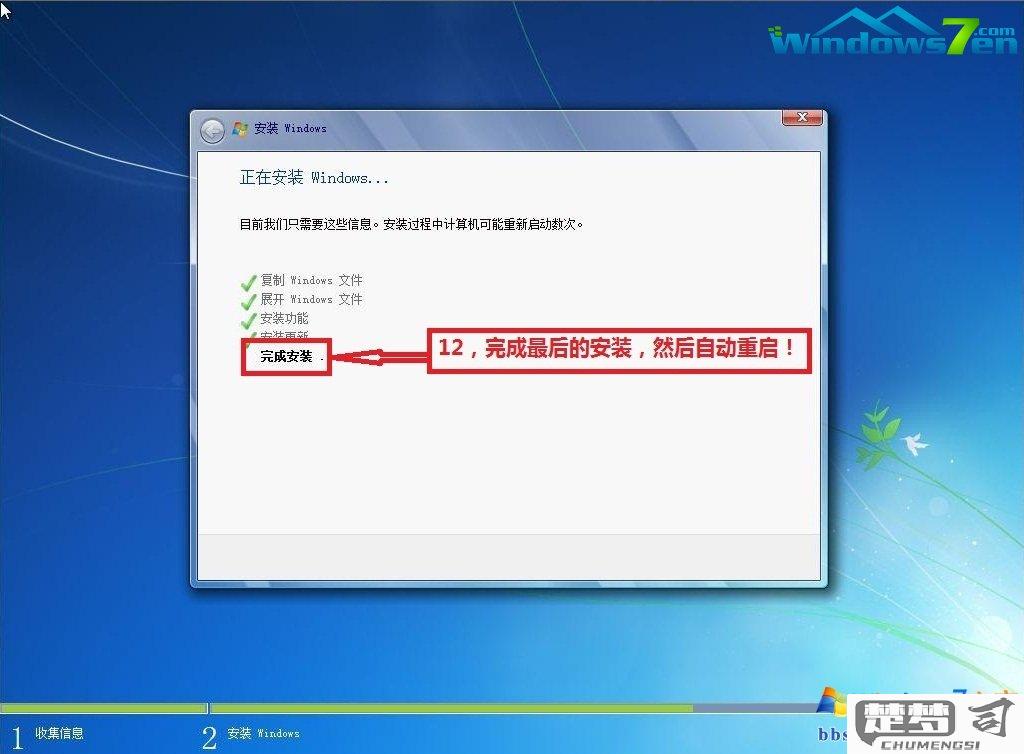
相关问答FAQs
Q1: U盘重装系统Win7是否会丢失数据?
A1: 在安装过程中选择了格式化硬盘,系统将被完全清除,因此数据会丢失。建议在重装前备份重要文件。
Q2: 如何制作Windows 7的启动U盘?
A2: 使用Rufus等工具,选择Windows 7的ISO文件,设置合适的U盘分区类型和文件系统,点击“开始”即可制作启动U盘。
Q3: 如何进入BIOS设置?
A3: 重启电脑时,品牌不同,按下F2、Del或Esc等键即可进入BIOS设置界面,按键可参考电脑说明书。
Q4: 安装后需要做哪些设置?
A4: 安装完系统后,需激活Windows 7并安装必要的驱动程序和更新,以确保系统的正常运行和安全性。
